windows电脑上怎么双开微信 电脑已登录一个微信怎么登第二个
有些用户想要在自己的windows电脑中双开微信,方便收发消息,但是却不知道如何操作,今天小编给大家带来windows电脑上怎么双开微信,有遇到这个问题的朋友,跟着小编一起来操作吧。
方法如下:
注意:此方法仅限于windows平台
下面介绍两种方式,第一种方式仅使用于win10平台。且你的win10版本不是教育版,可以正常使用 Microsoft Store。第二种方式理论上来说,Windows7 和 Windows10都可以用。
方式一:UWP微信加PC客户端
当你只需要使用两个微信号的时候,这种方法可以说是是最简单的了。不需要写什么脚本之类的。直接在Miccrosoft Store 搜索下载UWP版微信,使用起来和客户端是一样的。
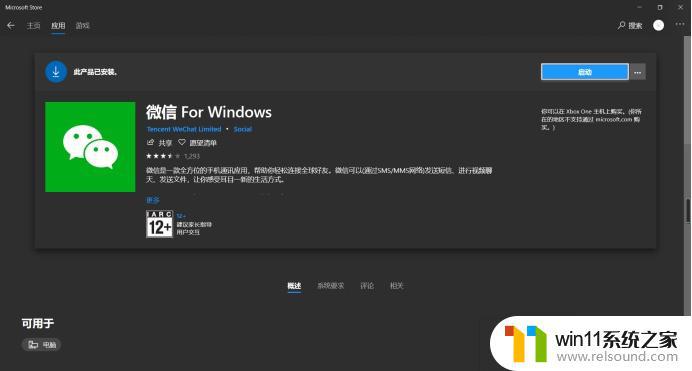
方式二:双开脚本
这种方式其实可以实现多开,而不止双开。
在桌面右键新建一个文本文件,将 .txt 后缀改为 .bat ,然后将下面的命令粘贴到文件里保存。
我这里写了两行就是开两个微信,如果你需要开多个,复制几行就好了。
注意:路径中存在空格的需要加双引号,如果不存在空格,比如微信路径是 D:WeChat.exe,脚本就直接写 start D:\WeChat.exe就好了。
start C:\"Program Files (x86)"\Tencent\WeChat\WeChat.exe
start C:\"Program Files (x86)"\Tencent\WeChat\WeChat.exe
如果需要查找微信安装路径,直接选中桌面的微信图表,右键 -->属性 ,目标里的值就是微信所在的地址。
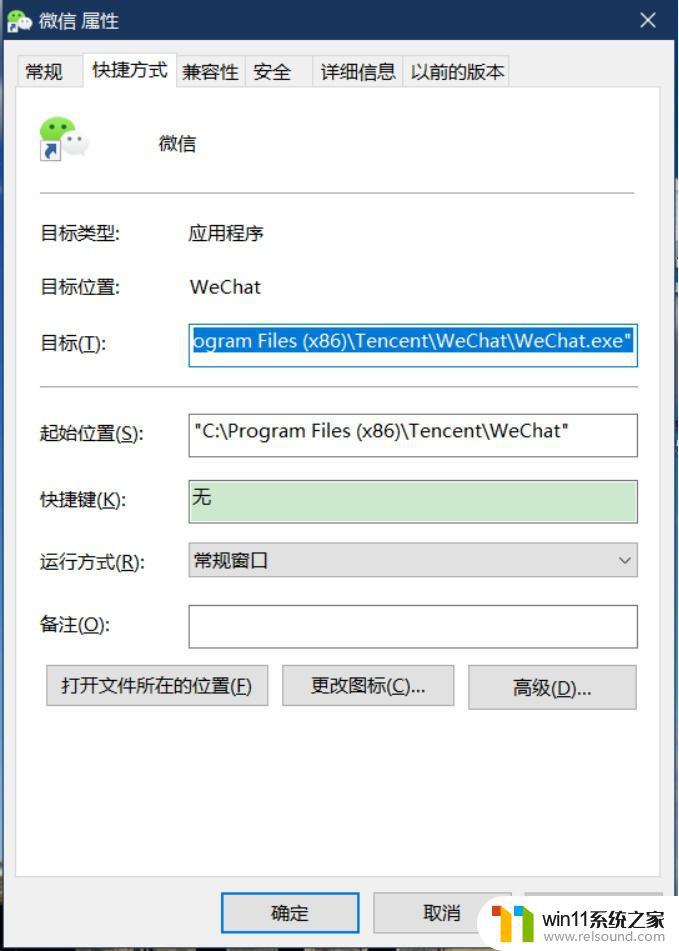
然后双击这个bat脚本就可以双开微信了。
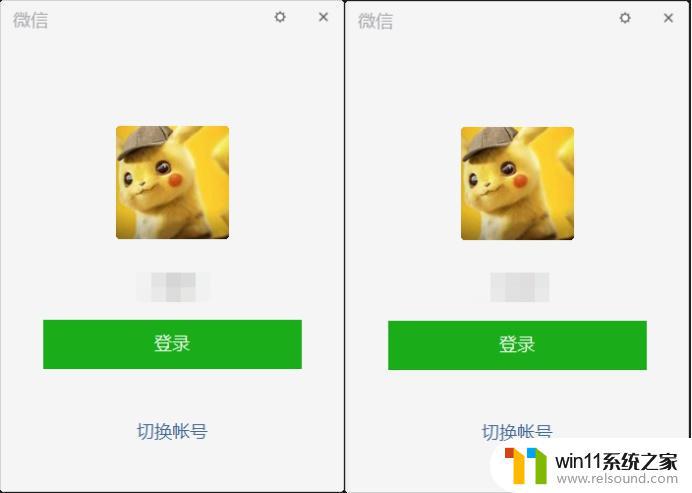
其实选中微信,快速双击回车键。也是可以实现微信双开的,但是这种方式没办法保证100%的成功率,所以推荐使用上面两种方式。
以上就是windows电脑上怎么双开微信的全部内容,还有不懂得用户就可以根据小编的方法来操作吧,希望能够帮助到大家。
windows电脑上怎么双开微信 电脑已登录一个微信怎么登第二个相关教程
- 微信电脑版文件怎么在电脑上打开
- 电脑开机一直准备配置windows怎么办 电脑一直在准备配置windows如何解决
- 电脑上rar文件怎么打开
- 怎么在电脑上修改wifi密码
- 电脑配置windows update 一直不动怎么办 电脑配置windows update一直没反应如何解决
- windows运行怎么打开 电脑运行在哪里打开
- 苹果电脑windows系统怎么删除 苹果系统如何删除windows系统
- 电脑上word怎么转换成ppt
- 电脑备忘录软件怎么下载到桌面
- windows 自带录屏软件怎么打开 windows自带录屏软件使用方法
- 怎么把一段文字变成声音
- 任务栏卡了,不能点了
- error no boot disk has been detected
- 怎样把手机投屏到电脑上
- 电脑上谷歌浏览器无法访问此网站
- macbook休眠后黑屏无法唤醒
电脑教程推荐